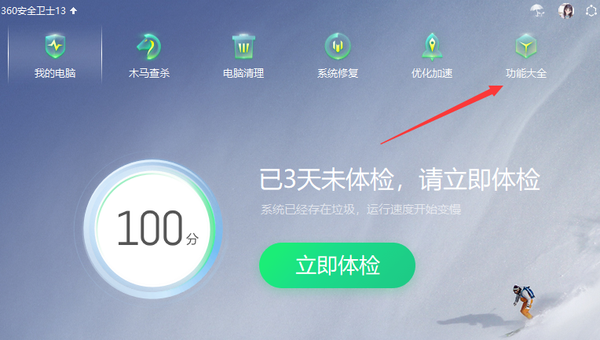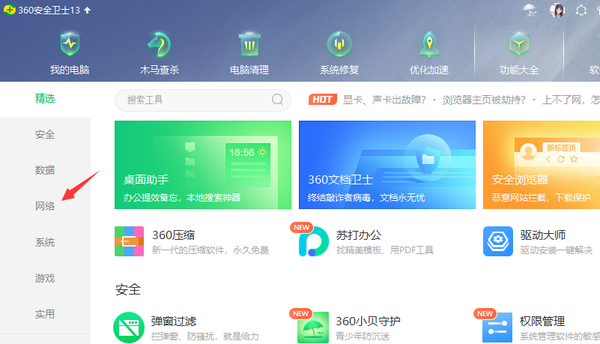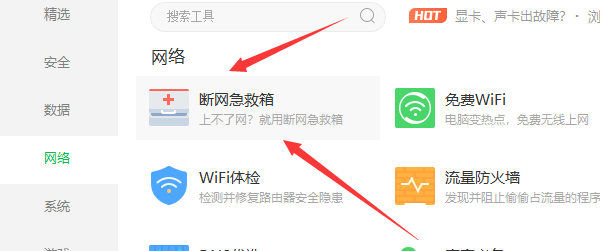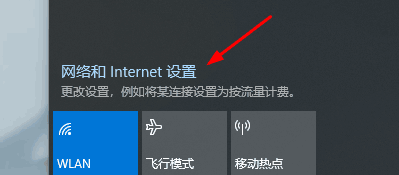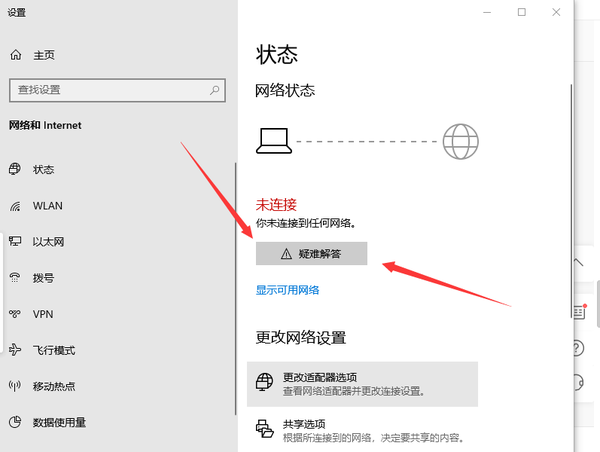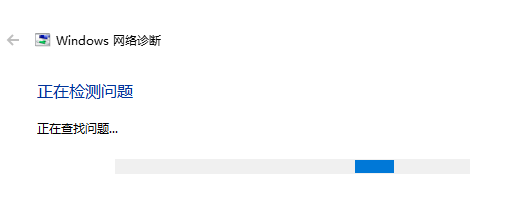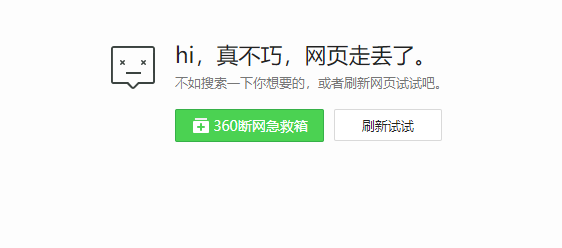wifi不稳定时断时连而且网速不稳定(wifi网络突然变慢了是什么情况)
大家好,这里是@实用数码笔记,分享各种实用的数码小技巧,期待您的点赞关注。
当下网络已经普及千家万户,笔记菌所在的小区百兆宽带已成为标配,可问题也随之而来。
不知道大家有没有发现,有时候在家看小说/刷剧/玩游戏,正在兴头上,突然网络就中断,或者变得很慢。

网络中断
这究竟是为什么呢?
又该如何确认是哪里出问题了呢?
其实无非是以下情况:
情况一、
您所打开的该网站正处于访问高峰期,一下子点击量猛增,网站服务器带宽窄或服务器繁忙,导致网页打开缓慢,严重甚至支撑不住崩溃,例如:大学的选修课报名、淘宝秒杀环节等等引人注目的项目。
当然也有可能是网页出问题无法访问,在维护检修中。
解决办法:您可尝试不断刷新原网站、访问其他网站,可以随意打开几个常见的网站试试,或者换时段访问,判断是否此问题导致。
若是其他网站都打得开,就说明是情况一造成,其他都正常。
情况二、
若是情况一都打不开,则有可能电脑出了问题,一定几率可能中了病毒,又或者某些设定问题干扰冲突。
解决办法:
a、可以用360安全卫士解决,办法:打开【360安全卫士】,在“功能大全”里寻找到“网络”。
然后在网络功能里打开【断网急救箱】,点击全面诊断即可。
b、也可以windows系统自带检测的问题修复功能。在电脑主页右下角网络标志那里左键点击,如图:
然后选择鼠标左键点击网络和Internet设置,进入后,点击疑难解答。
系统会自动开始检索网络故障并加以修复。
注意:不过一般是出问题的时候,直接弹框出来,建议您使用的,如下图所示,直接点左边的【360断网急救箱】即可。
一般99%的网络问题,用上面两种办法即可修复。
若是修复结束,依旧不可以上网,那就用其他的手机或者电脑,连接WiFi试试看能不能上网。
若是其他的设备测试可以上网,则证明您的手机电脑之类的可能上网故障,可以选择【重启】,重启可以解决大部分的数码疑难杂症。
若是其他的设备也不可以上网,那就证明问题在其他的地方,比如下面的情况三。
情况三、
检查路由器。
路由器是连接两个或多个网络的硬件设备,是专用的智能网络设备,充当网络之间的网关,决定读取和传输每个包的地址的方式。
目前家用路由器一般性能较低,容易发生冻结、拥塞、信号不良等故障。
解决办法:
a、路由器正不正常,可以看各种指示灯。
1.电源指示灯
这个指示灯是电源联通电源的指示灯,正常工作必须常亮,不亮说明电源没插好或者路由器坏了。
2.SYS系统指示灯
这个SYS系统指示灯是路由器的工作状态指示灯,闪烁代表正常,如果SYS系统指示灯不亮或者会亮,但不会闪烁,那么基本是路由器出现问题了。
3.LAN指示灯
LAN接口是与电脑连接的,如果将网线将此接口和电脑的网卡接口连接,开启电脑后,LAN指示灯是会亮的,如果不亮说明接口或者网线出现问题,接口问题可能是路由器接口或者电脑网卡接口问题。
4.WAN指示灯
WAN指示灯显示的是外部宽带线信号指示灯。常亮表示端口与前端猫连接正常。当有数据传输,比如有设备在上网的时候,正常情况就会数据传输,传输过程中,WLAN端口就会不断的闪烁。一般路由器的信号灯在网络正常的时候会不停地闪烁,说明内部正在进行数据传输,路由器设置应该是正常的。
如果WAN指示灯不亮,则说明猫或者外部网线有问题,如果WAN指示灯亮但不闪烁,并且手机、电脑无法上网的话,那么主要是网络线路存在问题,可以电话咨询网络服务商,确认是否宽带线路出现故障。
b、可以通过重新启动路由器、恢复出厂重新配置参数、以及更换性能良好的路由器来解决。
(具体设置下一篇介绍)
温馨小提示:如果原来一直是能上网的,只是近期上不了网;估计是外线的问题,即运营商的问题(一般是线路上出问题了,造成数据信号衰减得太大,虽然线路是好的,但不能上网的)。联系运营商,进行线路修复(如光纤连接头重新制作,一般只修复运营商机房内的部分,就可以解决问题的)。
情况四、
小区宽带可能在检修,一般深夜会偶尔有,笔记菌遇到两次。
可以打电话询问,也可以在后台官网联系人工客服。
情况五、
有人蹭网,可以通过路由器管理后台去查看。
或者部分小区宽带使用公共网 ,在使用高峰期网速变慢。
追加:确认网络正常,接下来就是信号强度/墙面阻断/距离远近等因素。
下一期内容介绍:
1、本文提到的路由器设置步骤,以及后台如何查看蹭网等等。
2、提升网速的小妙招。
下期再见,这里是@实用数码笔记,大家有想具体学的电脑手机知识也可以在下方评论留言,等笔记菌弄好素材就发布详细步骤。